Како направити резервну копију изгледа почетног екрана у оперативном систему Виндовс 10
У оперативном систему Виндовс 10 Мицрософт је додао ажурирани мени Старт поред почетног екрана. Сада сте у могућности за пребацивање између почетног екрана и менија Старт. Можете да прилагодите почетни екран тако што ћете закачити различите ставке и организовати га како желите. Након тога, добра је идеја да направите резервну копију изгледа вашег почетног екрана, тако да ћете моћи вратите његов изглед касније након што поново инсталирате Виндовс или ако су из неког разлога подешавања вашег почетног екрана изгубљен. Ево како то можете учинити.
Реклама
Почетни екран у оперативном систему Виндовс 10 чува све податке који се односе на закачене апликације и плочице у следећој датотеци:
%ЛоцалАппДата%\Мицрософт\Виндовс\аппсФолдер.итемдата-мс
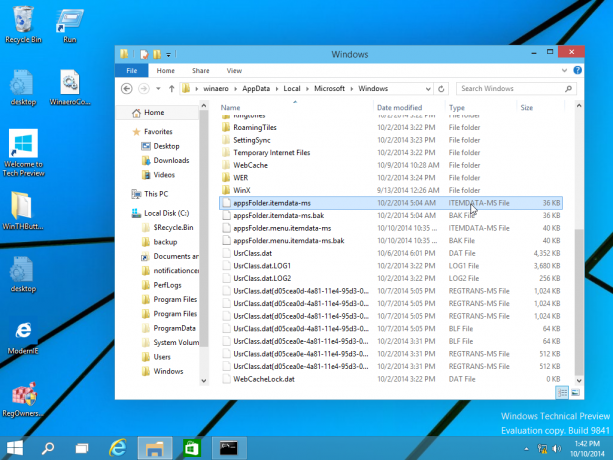
Морате да направите резервну копију ове датотеке, као што је описано у наставку:
- Отворите ан повишени командни редак и откуцај:
цд /д %ЛоцалАппДата%\Мицрософт\Виндовс\

- Не затварајте овај прозор, оставите га отвореним, требаће вам касније. Затим морате изаћи из љуске Екплорера, јер користи ову датотеку и може уписати неке податке у њу. Да бисте изашли из љуске Екплорер-а, користите тајну ставку менија „Изађи из Екплорер-а“ (десни клик) на траци задатака или Старт менију, која је описана у следећем чланку: „Како правилно поново покренути љуску Екплорер у Виндовс-у".

Позадина радне површине и трака задатака ће нестати када изађете из Екплорера:
- Сада се вратите на командну линију користећи Алт+Таб и унесите следећу команду у повишени прозор командне линије који сте раније отворили:
копирајте аппсФолдер.итемдата-мс ц:\бацкуп\*.*
Замените путању (ц:\бацкуп) стварном путањом на рачунару. Ако ваша путања садржи размаке, укључите је у наводнике, нпр.:
цопи аппсФолдер.итемдата-мс "ц:\ми бацкуп\*.*"
То је то. Сада имате резервну копију изгледа вашег почетног екрана у оперативном систему Виндовс 10.
- Поново покрените Екплорер. Притисните Цтрл + Схифт + Есц тастере заједно на вашој тастатури. То ће отворити Таск Манагер. Изабери Датотека -> Покрени нови задатак и тип истраживач у дијалогу „Креирај нови задатак“:

Кликните на ОК или притисните Ентер и трака задатака ће се поново појавити.Вратите резервну копију изгледа вашег почетног екрана
Након што поново инсталирате ОС, моћи ћете брзо да вратите изглед почетног екрана. Морате извршити ове једноставне кораке:
- Отворите повишени командни редак.
- Изађи из истраживача.
- Унесите следећу команду:
цопи /и ц:\бацкуп\аппсФолдер.итемдата-мс "%ЛоцалАппДата%\Мицрософт\Виндовс\аппсФолдер.итемдата-мс"
- Поново покрените Екплорер.
Сада, када отворите почетни екран, видећете свој претходни прилагођени изглед почетног екрана. Такође је могућ пренос између више рачунара.
ПРЕПОРУЧЕНО: Кликните овде да бисте решили проблеме са Виндовс-ом и оптимизовали перформансе система


